如何在 Spotify 中获得最佳音质
已发表: 2022-01-29
Spotify 允许您更改您收听的音乐或播放列表的流媒体质量,但您需要订阅 Spotify Premium 才能这样做。 如果您想提高您的 Spotify 音质,以下是方法。
设置 Spotify 流媒体质量
虽然 Spotify 通常会尝试自动设置正确的流媒体质量,但您可以自己手动设置。 这会迫使 Spotify 对某些设备使用更高质量的设备,尤其是在您使用 Spotify 和良好的音频设备时。
要在 Windows 或 Mac 上的 Spotify 应用程序中执行此操作,您需要打开“首选项”菜单。
要在 Mac 上执行此操作,请单击菜单栏中的 Spotify > 首选项。
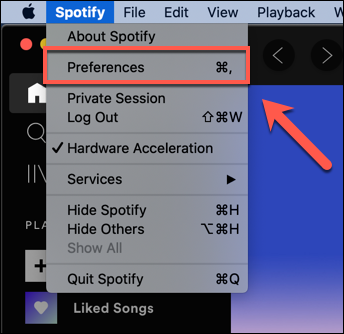
在 Windows 上,您需要单击 Spotify 应用程序中的三点菜单按钮,然后选择编辑 > 首选项以访问菜单。
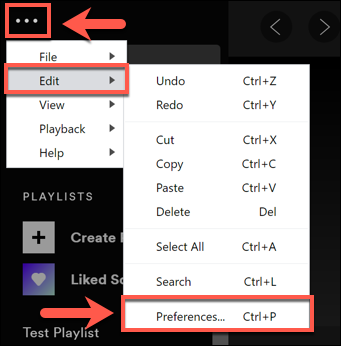
对于 iPhone、iPad 和 Android 设备,点击“主页”选项卡右上角的设置齿轮图标以访问“首选项”菜单。
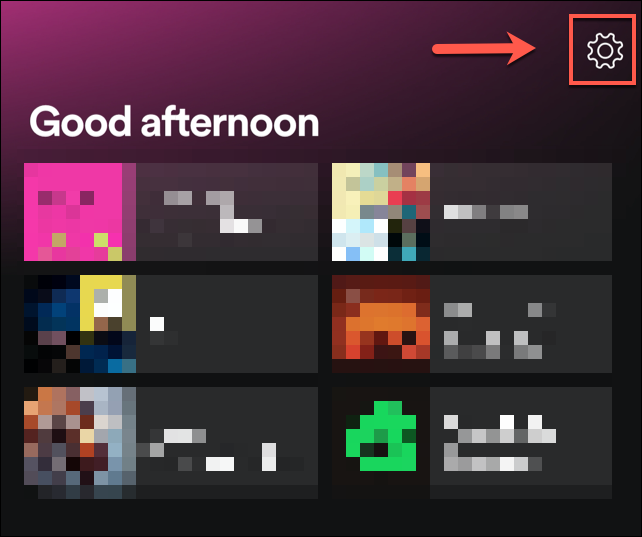
iPhone 和 iPad 用户需要在下一阶段点击“音乐质量”。
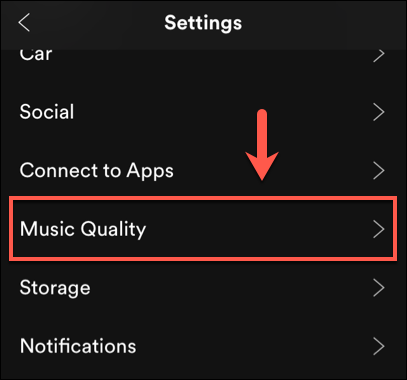
在“首选项”菜单中,您可以在“音乐质量”部分下更改流媒体质量。 iPhone 和 iPad 用户将能够在“音乐质量”菜单下执行此操作。
单击或点击“流媒体质量”下拉菜单,然后选择 Mac 或 Windows 上的可用选项之一。 Android、iPhone 和 iPad 用户可以选择“流媒体”下列出的选项之一。
在 Android、iPhone、iPad 和 Mac 上,这些范围从低到非常高,在 Windows 上从正常到非常高。 选择这些选项之一以更改质量 - 该设置将自动应用。
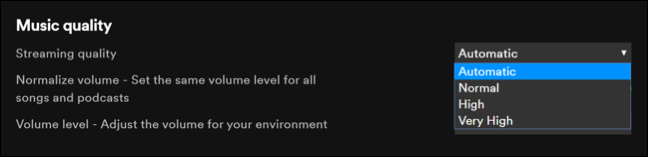
您可以测试每个质量设置以确定最适合您设备的选项,或者将其返回到“自动”设置以允许 Spotify 做出决定。
如何启用或禁用 Spotify 音量标准化
音量只是艺术家和其他音乐创作者确定其音乐影响力的另一种方式。 响亮的歌曲通常对听众的影响与柔和、安静的歌曲不同。
为了解决这个问题,Spotify 使用了一种叫做音量标准化的东西。 这有助于确保您使用 Spotify 播放的任何歌曲或音频文件的音量保持在同一水平。
如果您发现自己喜欢的音乐在 Spotify 的音频播放器中效果不佳,您可能更愿意禁用此设置。 为此,请转到“首选项”菜单。
在 Windows 上,单击编辑 > 首选项。 Mac 用户需要前往菜单栏,然后按 Spotify > 首选项。 对于 Android 用户,请按“主页”选项卡上的设置齿轮图标。

默认情况下,启用 Spotify 的音量标准化设置。 要禁用它,请选择“标准化音量”设置旁边的滑块。
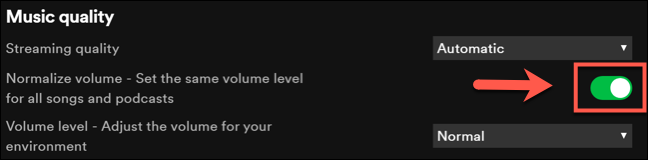
在 iPhone 和 iPad 上,您需要点击设置齿轮以访问“首选项”菜单,然后点击“播放”>“启用音频标准化”。
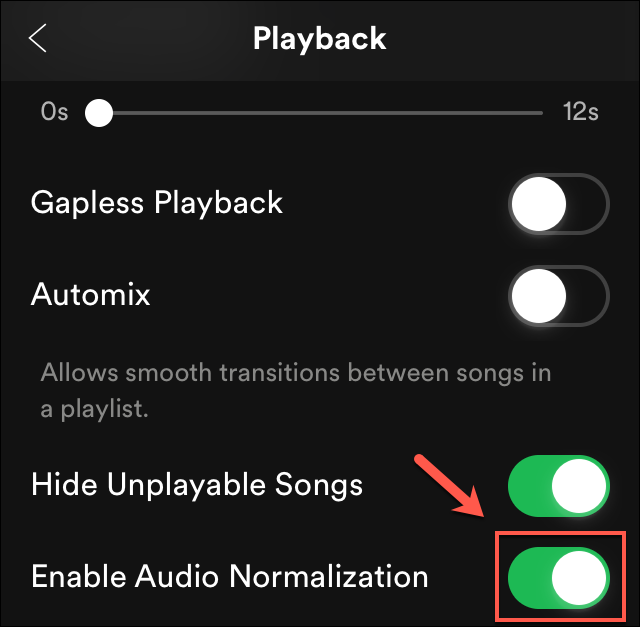
绿色滑块表示设置打开,而灰色滑块表示关闭。 这应该意味着,对于某些类型的音频,您将能够以完整、不受限制的音量收听艺术家想要的音乐。
如果您希望保持音量标准化,您可以更改设置的影响。 单击或点击“标准化音量”滑块下方的“音量级别”下拉菜单。
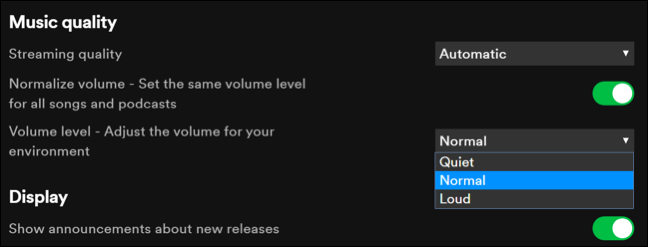
默认情况下,这被设置为“正常”作为所有类型音频的中间选项。 您可以根据自己的喜好将其更改为“安静”或“大声”。
与以前一样,这些设置将在应用后立即自动应用,并且可以快速更改,如果您希望更改或恢复所做的更改。
在 Android、iPhone 和 iPad 上使用 Spotify 均衡器
音乐均衡器用于允许您调整不同类型音频的音量。 这些可以帮助您调整音频在不同环境中的声音 - 回声是一个很好的例子,说明声音在洞穴中可能如何变化,与开阔的场地相比。
您可以使用 Spotify 的内置均衡器来达到相同的效果,同时还可以更改 Spotify 的预设声音设置,以使不同类型的音乐在您的音频设备上听起来更好。
相关:如何在 iOS 和 Android 上为 Spotify 启用均衡器
这仅适用于 Android、iPhone 和 iPad 用户,但您可以使用 Mac 和 Windows PC 上的第三方软件执行此操作。
在 iPhone、iPad 和 Android 设备上,选择“主页”选项卡下的设置齿轮图标。 对于 Android 设备,点击“音乐质量”部分下的“均衡器”选项进入均衡器选项菜单。
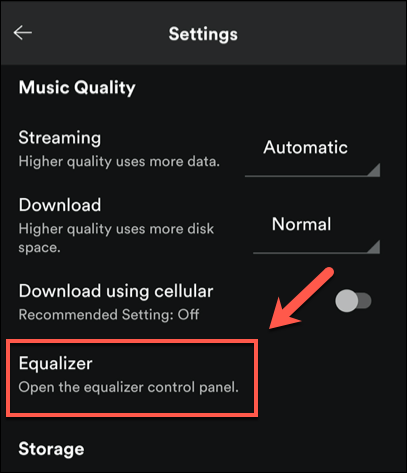
对于 iPhone 和 iPad 用户,请先点击“播放”,然后在“播放”菜单下选择“均衡器”。
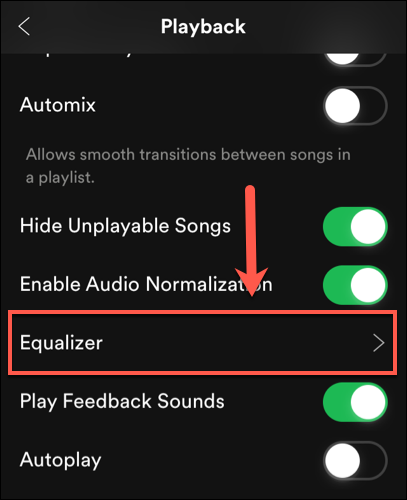
设置菜单看起来会有所不同,具体取决于您使用的平台。
对于 Android 用户,您将被带到 Android 设置菜单(这会因您的设备而异)。 从这里,您可以对音频应用不同的预设频率级别。
这些设置包括普通、流行、经典、爵士、摇滚,以及用于设置您自己的均衡器设置的自定义级别。
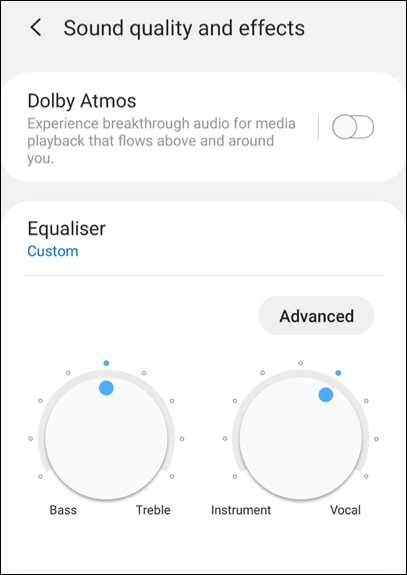
在 iPhone 和 iPad 上,您可以使用 Spotify 的内置均衡器菜单来设置预设电平。 与 Android 设置菜单一样,您可以设置预设选项,或通过移动屏幕上显示的点手动更改音频频率。
您也可以通过按下“均衡器”滑块完全禁用均衡器。
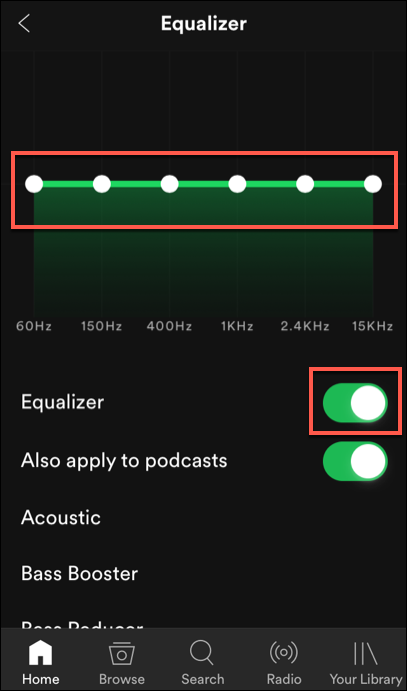
您在任一平台上所做的任何更改都将自动应用。

